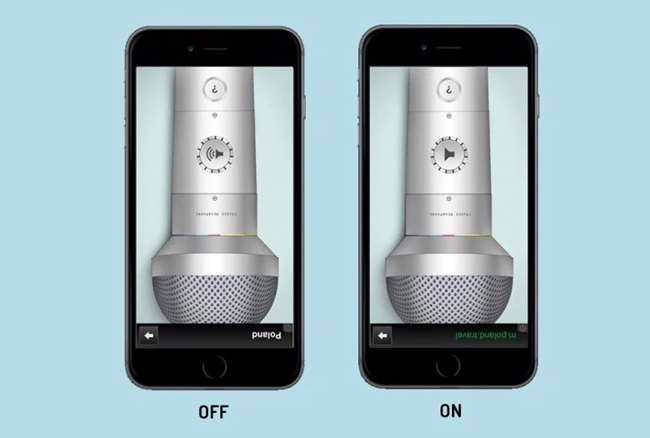
On aika käyttää iPhone-mikrofonia Windows-tietokoneesi kanssa keskustellaksesi muiden kanssa ilman muuta ulkoista mikrofonia
Keskusteltuamme tänään monista hienoista iPhonen opetusohjelmista, keksimme täällä toisen hienon, joka käyttää iPhone-laitettasi PC-mikrofonina. Ikään kuin sinulla ei olisi kannettavassa/pöytäkoneessa sisäänrakennettua mikrofonia tai jos tarvitset paremman keskustellaksesi ystäviesi kanssa, sinulla on parempi vaihtoehto, joka käyttää iPhone-mikkiäsi, joka on paljon parempi kuin mikään muu ulkoinen mikrofoni. Tätä varten tarvitset ohjelmiston sekä Windows PC:llesi että iPhonellesi, ja sen avulla voit muodostaa laiteparin ja käyttää sitten Android-mikrofonia Windows PC:ssä. Joten katso alla oleva täydellinen opas jatkaaksesi.
Kuinka käyttää iPhonea tietokoneen mikrofonina
Menetelmä on hyvin yksinkertainen ja riippuu Windows-työkaluista, jotka yhdistävät laitteesi sovellukseen, jonka asennat iPhoneen. Ja sitten voit nauttia paremmasta äänenlaadusta keskustelun aikana. Jatka seuraamalla alla olevia ohjeita.
Vaatimukset:
- 3,5 mm AUX-kaapeli
- Megaphone-sovellus (ilmainen tai maksullinen)
Vaiheet iPhonen käyttämiseksi tietokoneen mikrofonina:
- Ensinnäkin sinun on ladattava ja asennettava ios-laitteellesi viileä sovellus Megaphone ilmainen sovellus, jonka avulla voit käyttää laitteen mikrofonia PC:llä.
- Kun olet asentanut sovelluksen, käynnistä se iPhonessa ja säädä sitten herkkyyttä laitteen äänenvoimakkuuspainikkeilla.
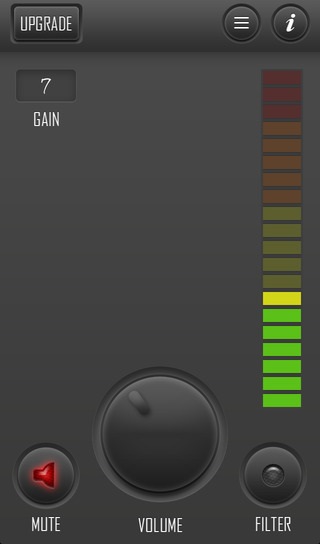
- Nyt sinun on liitettävä AUX-kaapelin toinen pää iPhoneen ja toinen pää PC:n mikrofoniliitäntään, jotta voit muodostaa fyysisen yhteyden niiden välille.
- Napsauta nyt tietokoneessa hiiren kakkospainikkeella äänikuvaketta ja valitse sitten Toistolaitteet.
- Napsauta nyt siellä Tallennus-osiota.
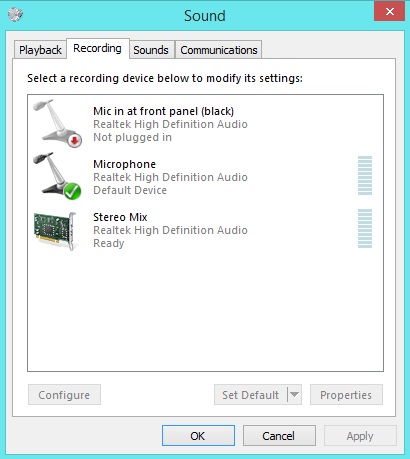
- Ja varmista, että kun puhut iPhonessasi, palkit siirtyvät eteenpäin, mikä varmistaa, että asennus toimii täydellisesti.
- Siinä kaikki, nyt iPhone toimii PC-mikrofonina ja voit soittaa äänipuheluita PC:llä.
Joten edellä on kyse iPhonen käyttämisestä PC-mikrofonina. Tällä menetelmällä voit helposti käyttää iPhonen korkealaatuista mikrofonia sen sijaan, että käytät tietokoneesi ulkoista mikrofonia. Keskustele siis helposti iPhone-mikrofoni kanssa. Toivottavasti pidät tästä hienosta postauksesta, jaa se myös muille. Jätä kommentti alle, jos sinulla on tähän liittyviä kysymyksiä.
